電腦版qq音樂如何更改緩存路徑
時(shí)間:2022-08-31 16:11:31作者:極光下載站人氣:89
我們在使用電腦qq音樂聽歌的時(shí)候,由于該軟件可以搜索到很多首歌曲,因此我們會在該軟件中聽到自己比較喜歡的歌曲,特別是那種自己聽得如癡如醉的歌曲后,就想要將其下載下來保存到電腦本地中,一般我們在下載某一首歌曲時(shí),該軟件是自動(dòng)幫你下載到軟件指定的文件夾中的,但是一些小伙伴不想要將下載的歌曲存放在該軟件中,因此想要重新修改qq音樂下載的歌曲保存的文件夾,如果不喜歡的話那就重新修改吧,我們可以進(jìn)入到設(shè)置頁面中,在下載與緩存那里進(jìn)行修改下載保存歌曲的路徑,不知道怎么修改保存路徑的小伙伴可以看看哦。

方法步驟

大小:68.81 MB版本:v20.45.0環(huán)境:WinAll, WinXP, Win7, Win10
- 進(jìn)入下載
1.首先我們需要進(jìn)入到設(shè)置頁面,那么就先要點(diǎn)擊頁面右上角的三條橫線標(biāo)志。
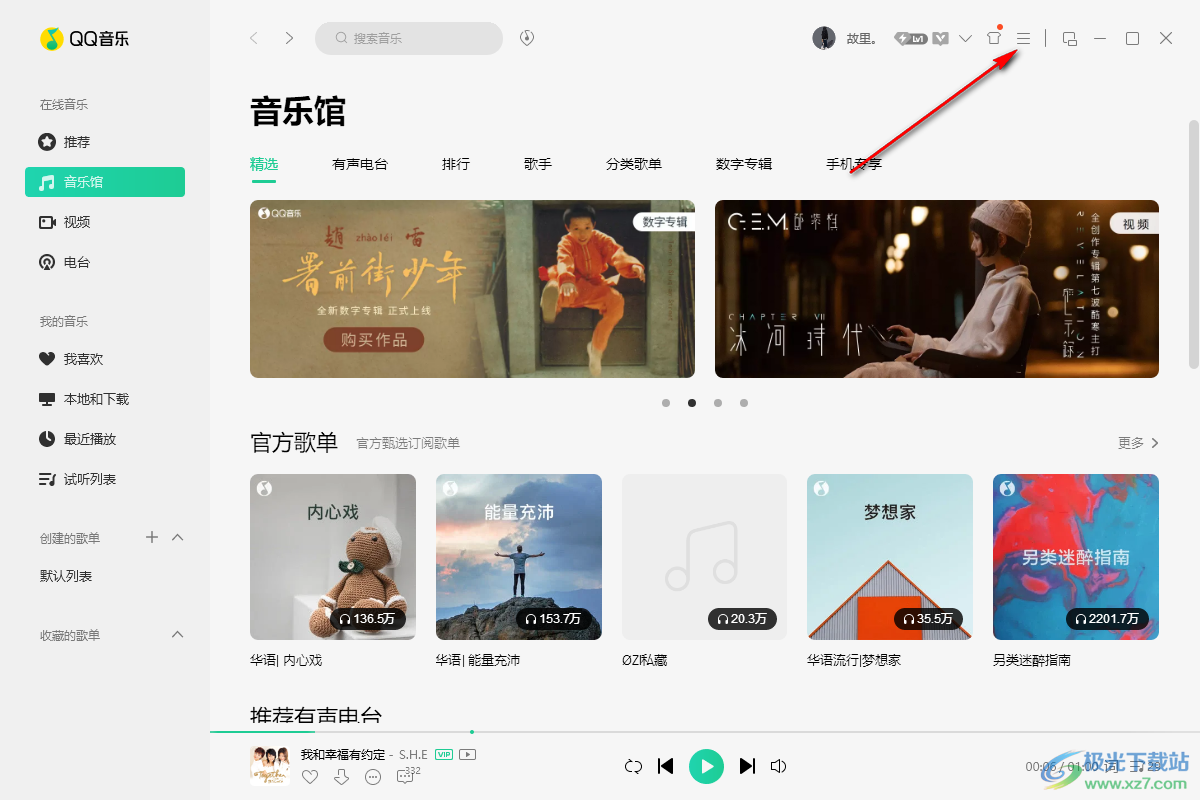
2.在呈現(xiàn)出來的選項(xiàng)中,選擇【設(shè)置】選項(xiàng)進(jìn)入到頁面。
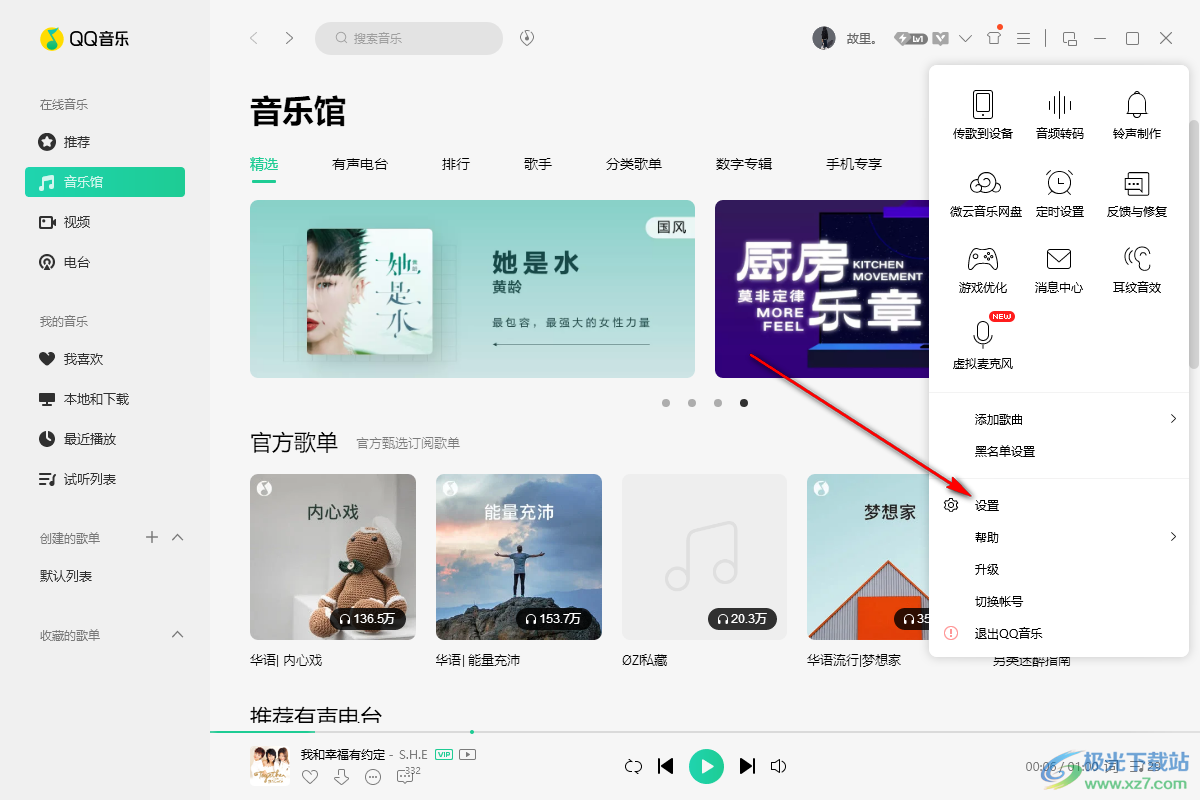
3.在頁面中,在上方找到【下載與緩存】選項(xiàng)卡,然后在該選項(xiàng)卡下,點(diǎn)擊【更改目錄】。

4.在彈出來的窗口中可以重新選擇自己想要將歌曲下載保存的路徑,然后點(diǎn)擊【確定】按鈕即可。
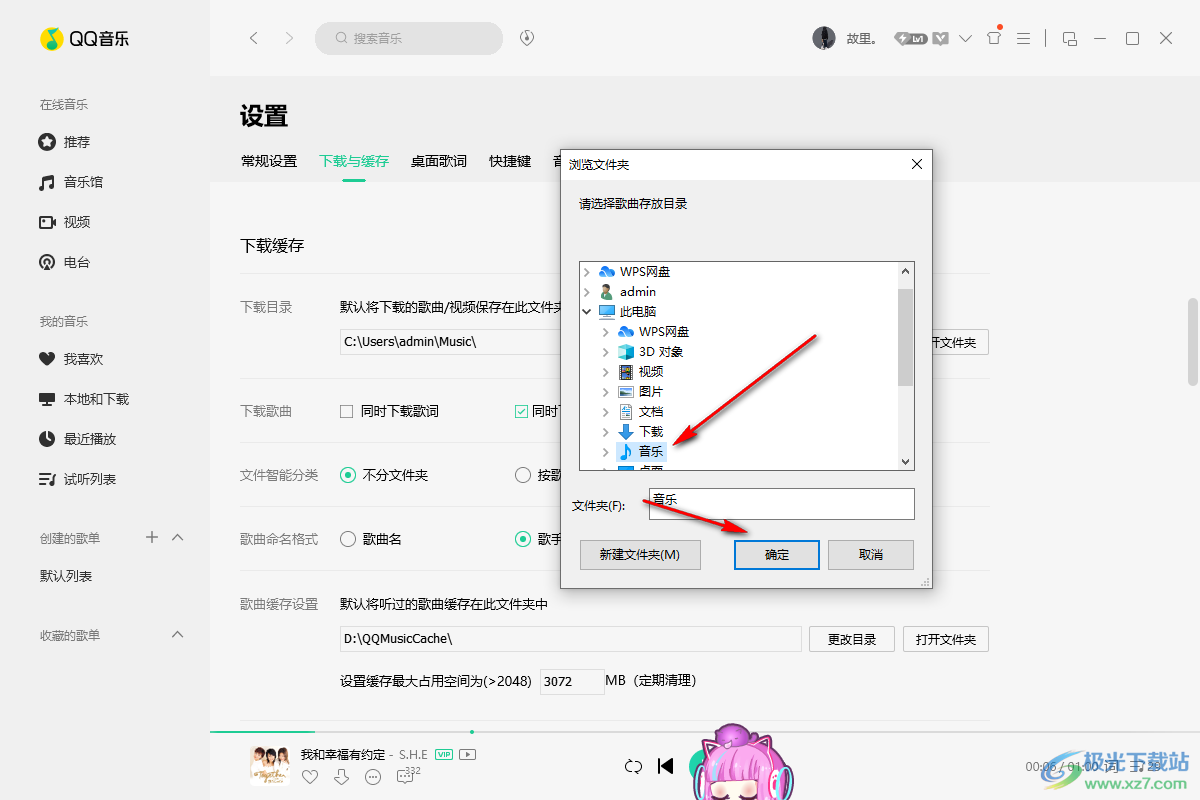
通過上面的操作方法,那么以后我們想要下載某些歌曲時(shí),該軟件就會自動(dòng)下載到我們修改后的文件夾目錄中,如果想要再次修改,那么就進(jìn)入到設(shè)置頁面中的下載與緩存下進(jìn)行設(shè)置修改吧。
相關(guān)推薦
相關(guān)下載
熱門閱覽
- 1百度網(wǎng)盤分享密碼暴力破解方法,怎么破解百度網(wǎng)盤加密鏈接
- 2keyshot6破解安裝步驟-keyshot6破解安裝教程
- 3apktool手機(jī)版使用教程-apktool使用方法
- 4mac版steam怎么設(shè)置中文 steam mac版設(shè)置中文教程
- 5抖音推薦怎么設(shè)置頁面?抖音推薦界面重新設(shè)置教程
- 6電腦怎么開啟VT 如何開啟VT的詳細(xì)教程!
- 7掌上英雄聯(lián)盟怎么注銷賬號?掌上英雄聯(lián)盟怎么退出登錄
- 8rar文件怎么打開?如何打開rar格式文件
- 9掌上wegame怎么查別人戰(zhàn)績?掌上wegame怎么看別人英雄聯(lián)盟戰(zhàn)績
- 10qq郵箱格式怎么寫?qq郵箱格式是什么樣的以及注冊英文郵箱的方法
- 11怎么安裝會聲會影x7?會聲會影x7安裝教程
- 12Word文檔中輕松實(shí)現(xiàn)兩行對齊?word文檔兩行文字怎么對齊?
網(wǎng)友評論